Лучший эквалайзер для Windows: 5 инструментов для аудиофилов
6 минута. читать
Опубликовано
Прочтите нашу страницу раскрытия информации, чтобы узнать, как вы можете помочь MSPoweruser поддержать редакционную команду. Читать далее
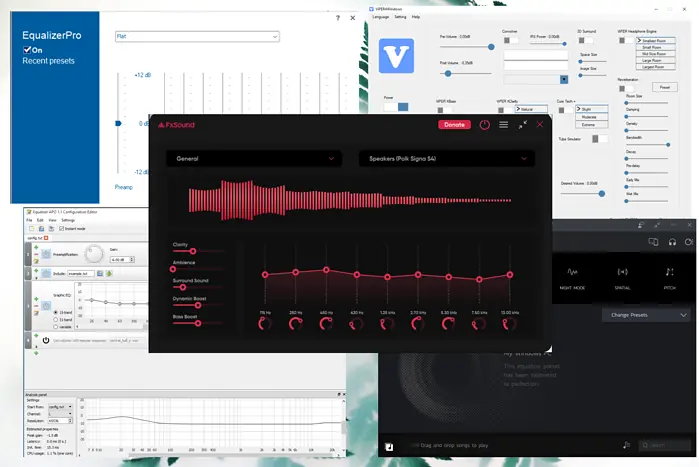
Выбор лучшего эквалайзера для Windows требует большого количества исследований и испытаний.
Итак, чтобы облегчить вам жизнь, я решил нырнуть поглубже. Я протестировал более 20 приложений и выделил пять лучших программ-эквалайзеров для Windows.
Ниже я включил результаты и некоторые советы по настройке эквалайзера, так что читайте дальше!
Лучшее программное обеспечение эквалайзера для Windows 10 и 11
1. Бум3D
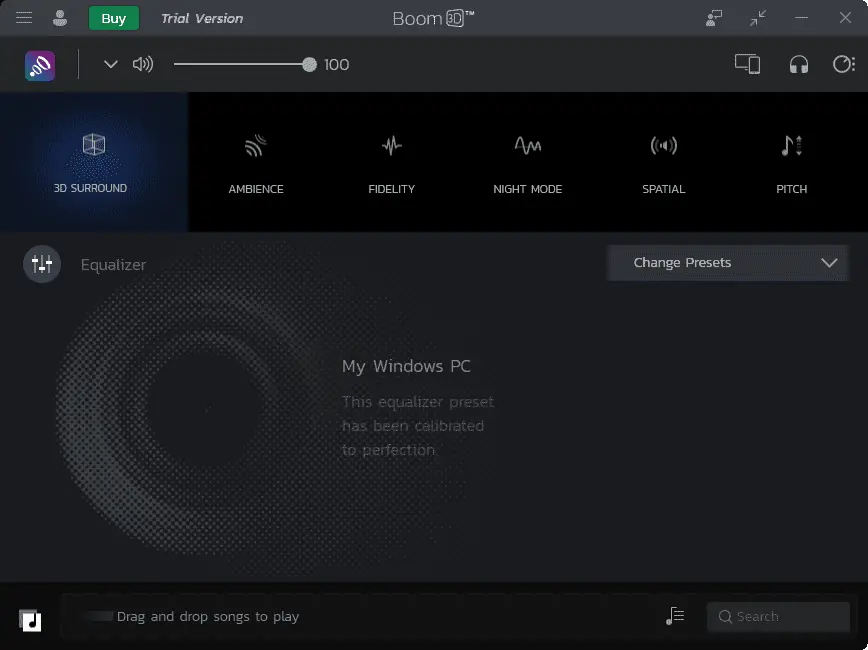
Бум3D — это мощный эквалайзер для Windows, который удовлетворяет потребности аудиофилов благодаря захватывающему трехмерному объемному звуку и другим полезным эффектам.
Внимание: Пожалуйста, установите среду выполнения рабочего стола Windows .NET 5.0 перед установкой программного обеспечения, так как этот элемент является обязательным.
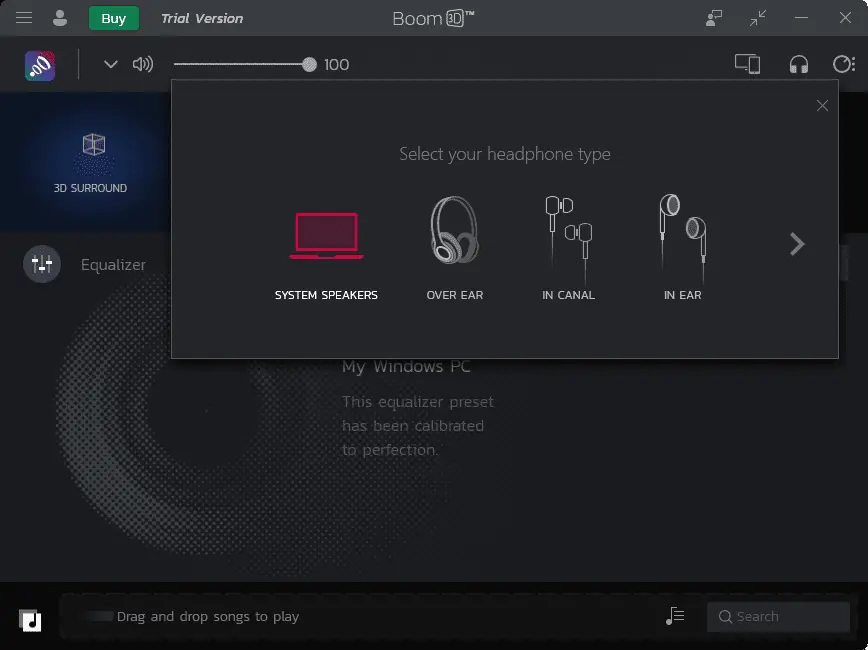
Программное обеспечение включает в себя 31-эквалайзер, может увеличить громкость звука без каких-либо искажений, а также включает пространственный звук.
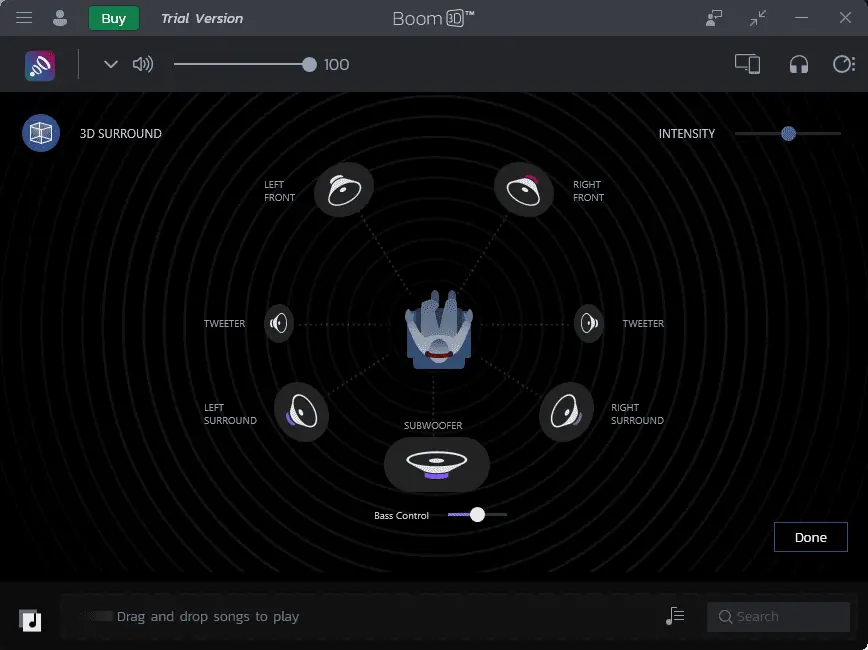
Программное обеспечение имеет встроенный аудиоплеер, поэтому вы можете просто перетащить свою музыку в Boom3D, чтобы начать ее воспроизведение.

Это приложение очень полезно, поскольку оно легко применяет свои эффекты на различных устройствах, что делает его идеально подходит для музыки, фильмов и даже игр.
Плюсы
- Он создает виртуальное трехмерное объемное звучание.
- Предлагает настраиваемый 31-полосный эквалайзер.
- Включает функцию увеличения громкости, которая не влияет на качество.
- Имеет режимы Ambient и Night, которые настраивают баланс для соответствующей среды.
Минусы
- Сообщается, что некоторые настройки вызывают искажение звуковой сцены.
- Встроенный плеер имеет лишь ограниченный функционал.
2. FXSound
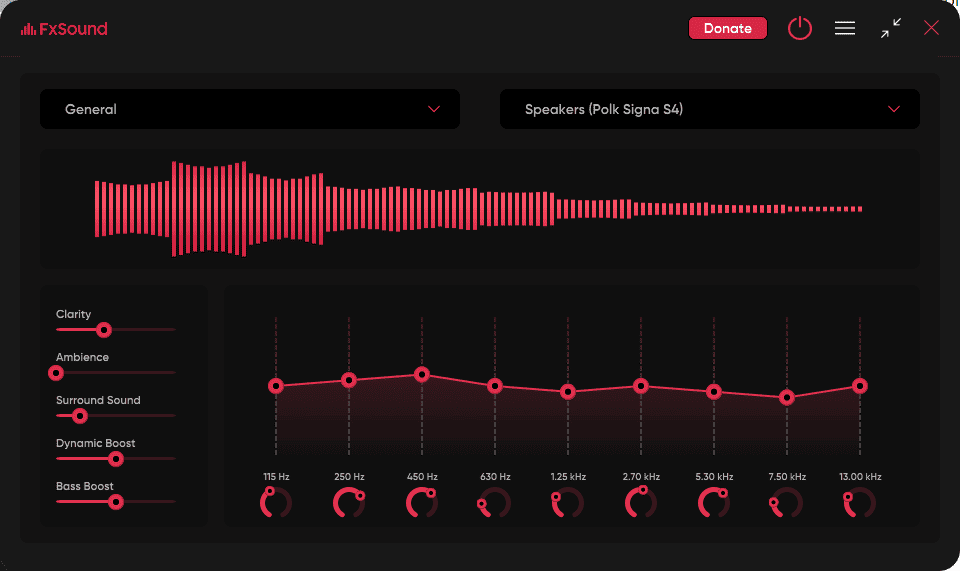
FXSound — мощное программное обеспечение эквалайзера для Windows, созданное для повышения громкости и качества звука ваших аудио- и видеофайлов.
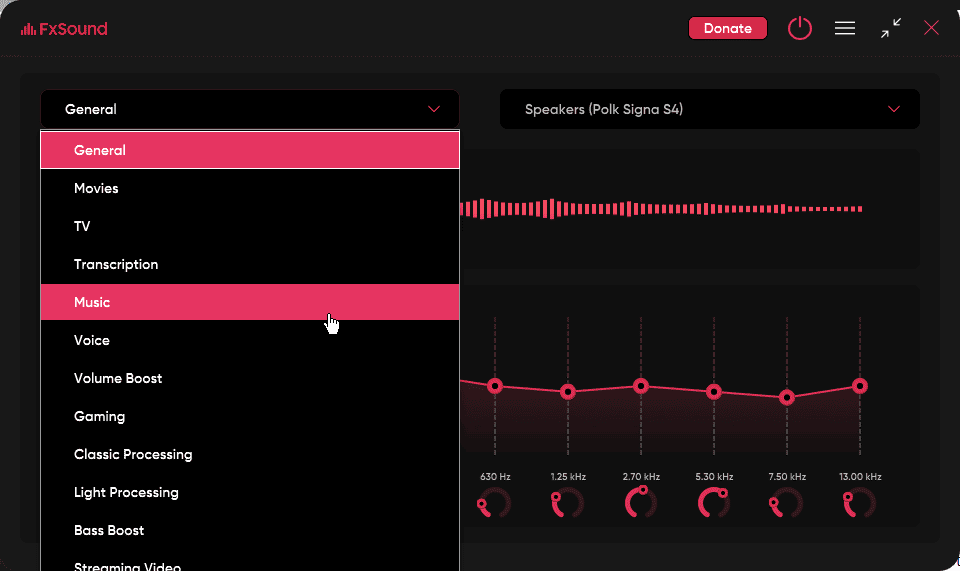
Это приложение включает в себя новый параметрический эквалайзер, широкий ряд настраиваемых эффектови несколько полезных сочетаний клавиш, которые упрощают этот процесс.
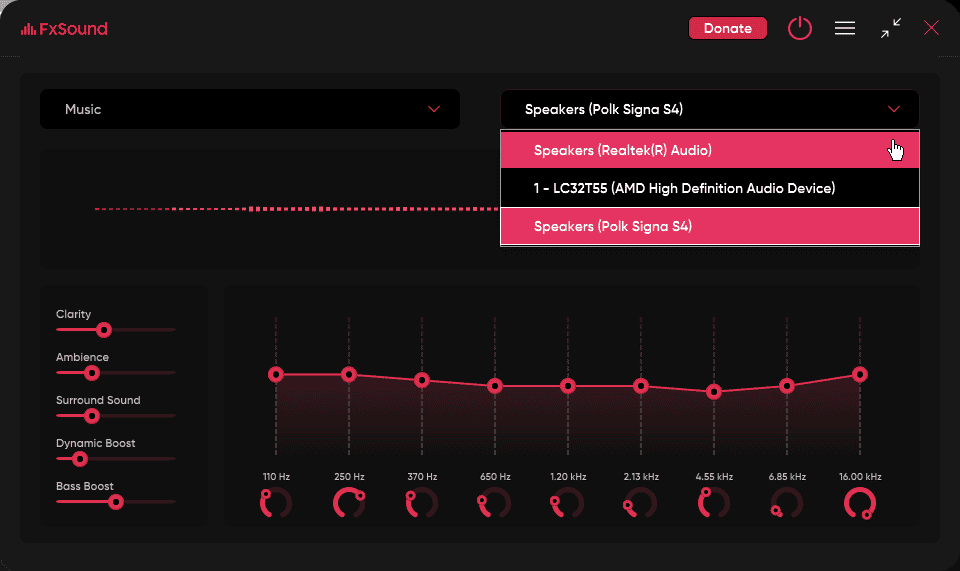
Что выделяло его, так это 32-битная обработка с плавающей запятой, надежная 16-битная система повторного сглаживания и сквозная передача с нулевой задержкой. Они гарантируют оптимальное качество продукции.
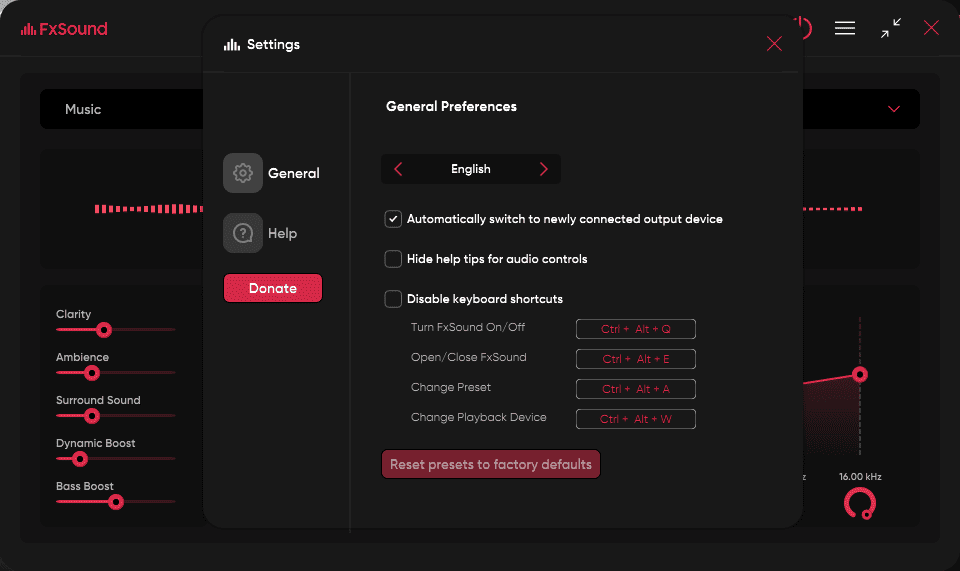
Кроме того, FXSound предлагает множество подарков, в том числе разработанных экспертами в области звука. Это поможет вам настроить звук вашего ПК даже без каких-либо предварительных знаний.
Плюсы
- Улучшает качество звука музыки, фильмов, подкастов и т. д.
- Включает новый параметрический эквалайзер с настраиваемыми эффектами.
- Имеет 32-битную обработку с плавающей запятой для высококачественного звука.
- Включает запатентованную 16-битную систему повторного дизеринга, обеспечивающую качество звука.
Минусы
- Встроенный аудиоплеер ограничен в возможностях.
- Некоторые пользователи сообщают, что некоторые функции снижают качество звука.
3. Эквалайзер APO
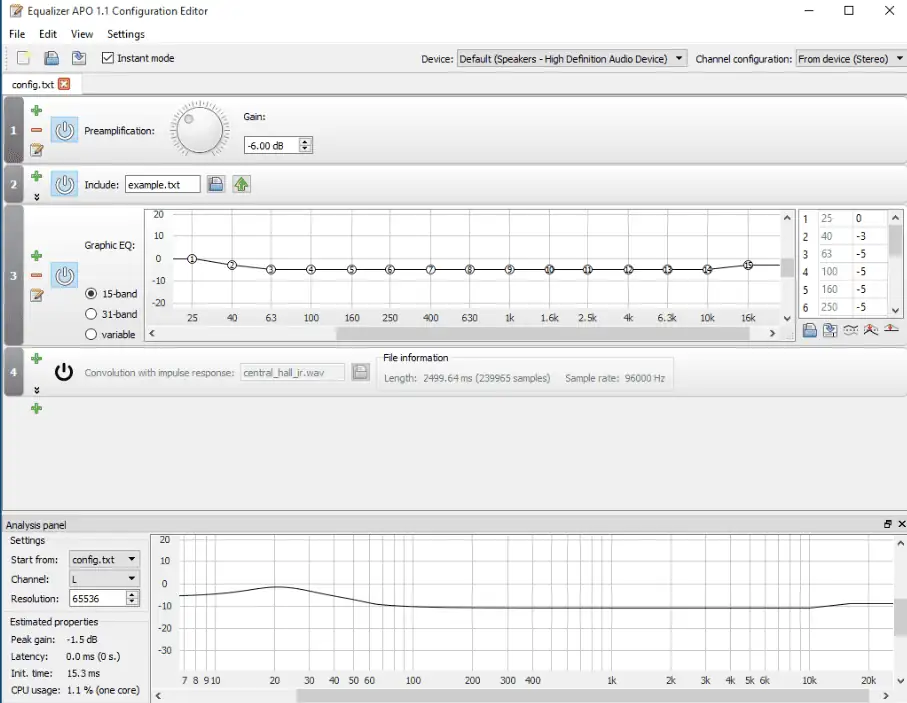
Эквалайзер APO имеет самый высокий рейтинг бесплатное программное обеспечение эквалайзера для Windows 10 & 11, который во время тестирования поразил меня своей универсальностью и невероятно низкой задержкой.
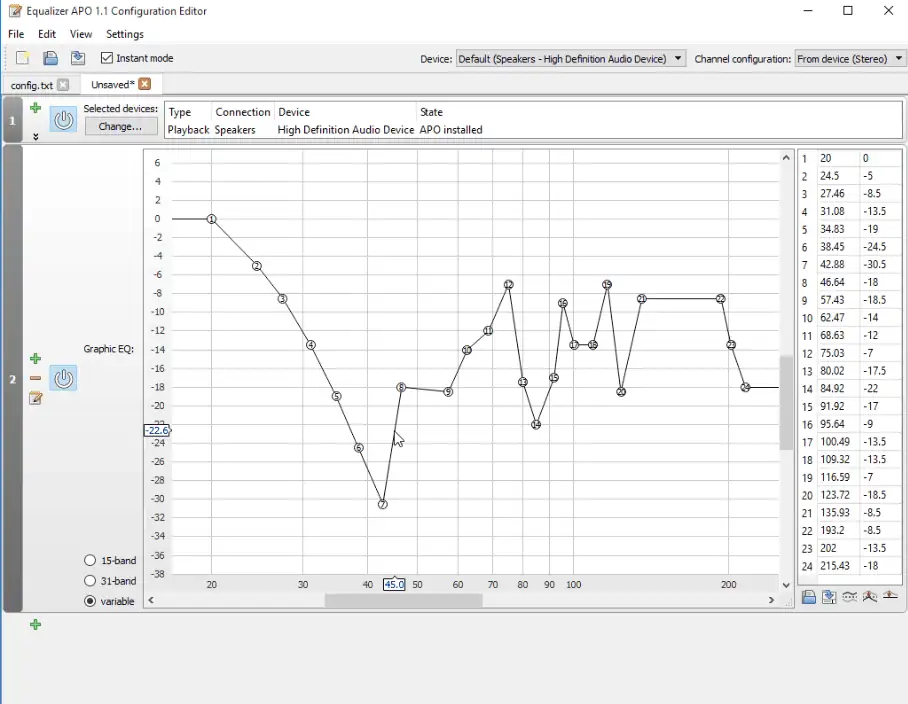
Это параметрический/графический эквалайзер, который может вам помочь. создавать неограниченное количество фильтров и охватывает любое количество каналов. Это гарантирует, что вы сможете использовать EQ APO для настройки воспроизведения звука на вашем устройстве и более точной настройки вашего опыта.
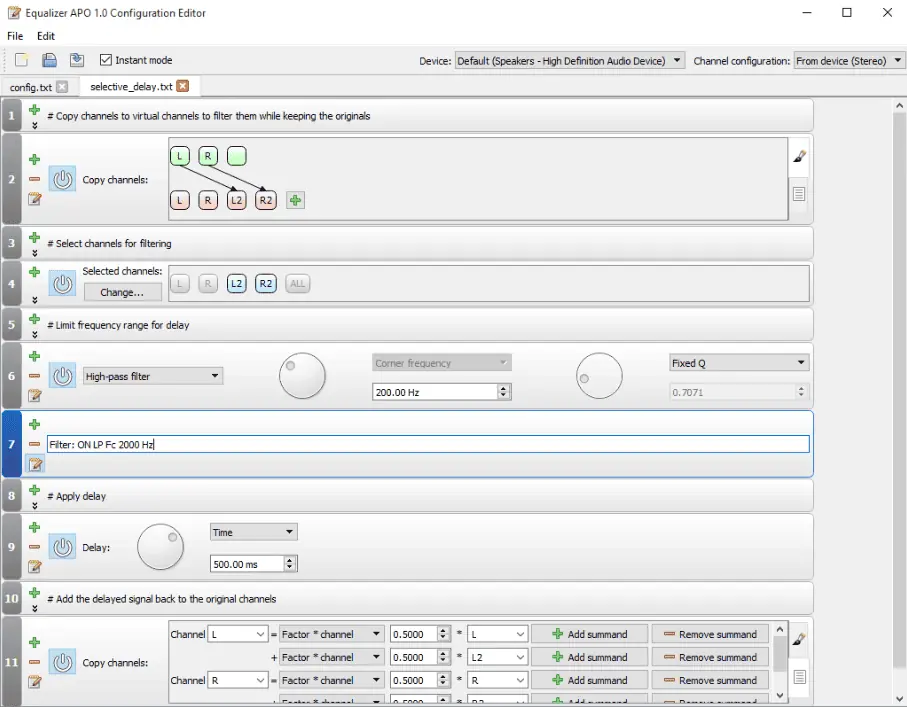
Среди особенностей, которые выделялись, были модульный графический интерфейс пользователя, переработанный для 10-й версии программного обеспечения, и полная поддержка плагинов VST. Эта функция улучшает качество потоковой передачи за счет повышения качества выходного звука.
Плюсы
- Открытый исходный код и универсальность
- Предлагает неограниченное количество фильтров с параметрическим/графическим эквалайзером.
- Очень низкая задержка
- Интерфейс модульный, поэтому его можно настраивать.
- Полностью поддерживает плагины VST, расширяющие его возможности.
Минусы
- Интерфейс может показаться сложным для некоторых новичков.
- Некоторые пользователи сообщают о проблемах совместимости с некоторыми аудиодрайверами.
4. Вайпер4Виндовс
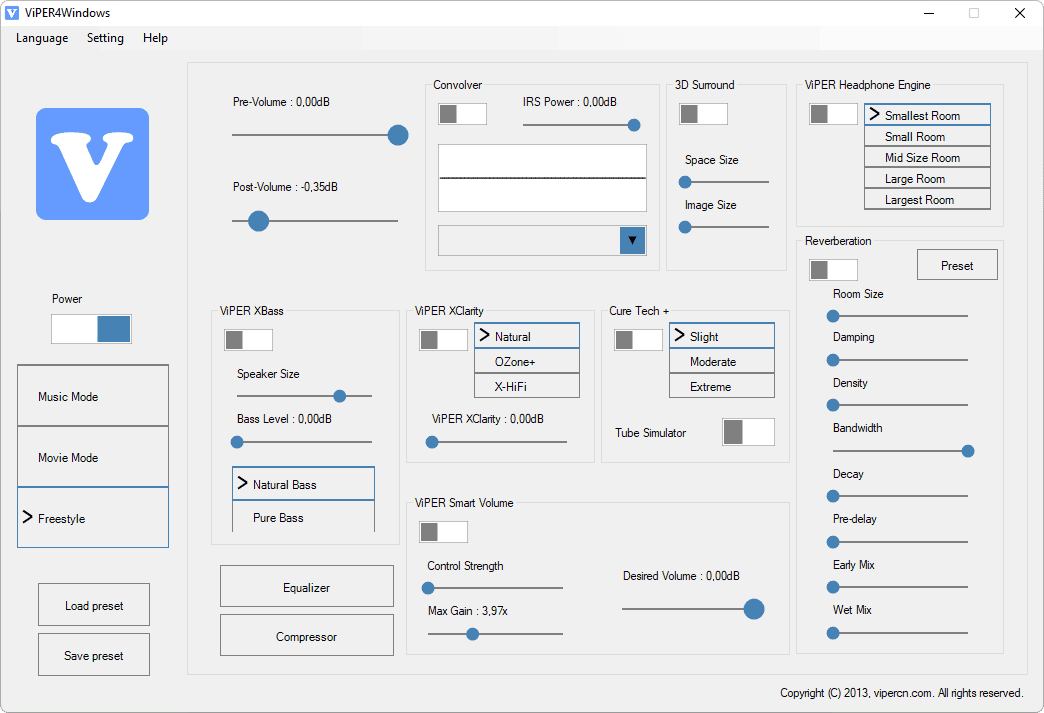
Viper4Windows — это известное программное обеспечение эквалайзера для устройств Windows с широким спектром функциональных улучшений звука.
Дружественный пользовательский интерфейс гарантирует, что его сможет использовать каждый, включает в себя набор пользовательских пресетов и совместим с различными драйверы.
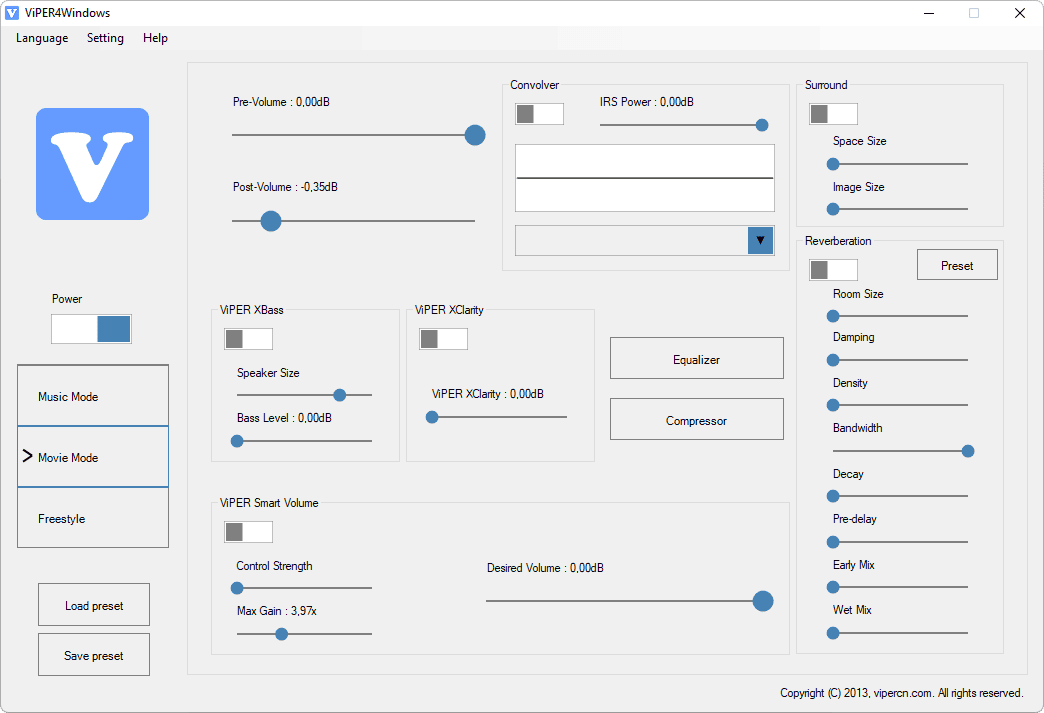
Это приложение поддерживает многополосное сжатие звука, включает в себя разнообразие звуковых эффектов, а также с легкостью усилит басы вашей музыки. Чтобы быстро установить связь, Viper4Windows интегрируется с SoundCloud и Spotify..
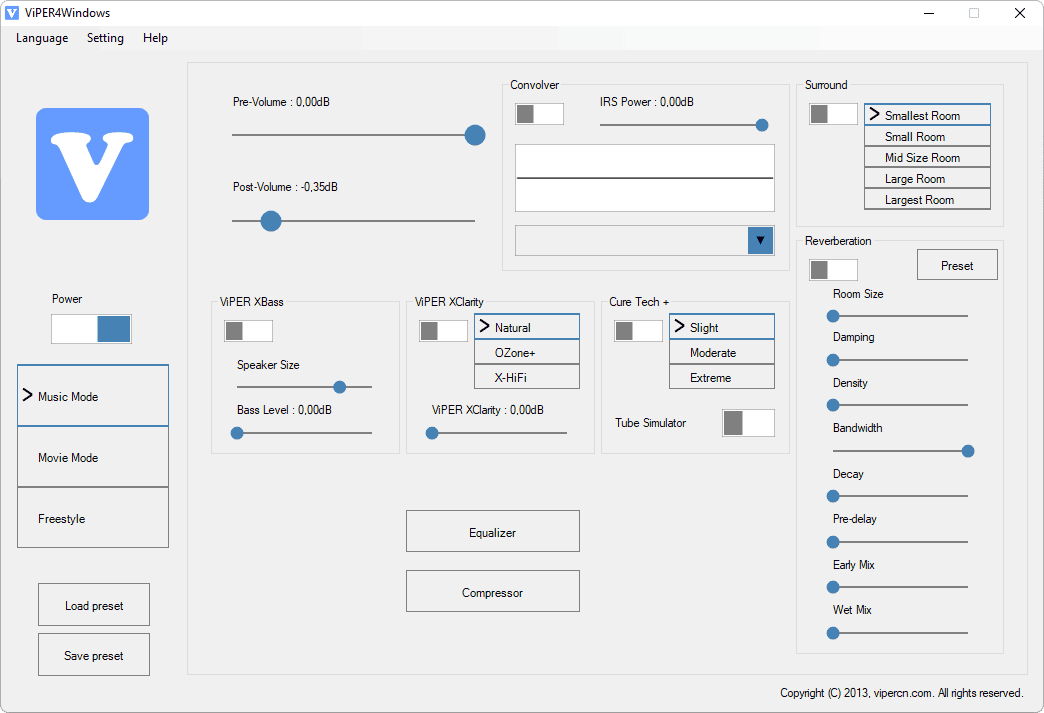
Функции: Если у вас возникли проблемы с запуском Viper4Windows на вашем компьютере, пожалуйста, установите этот патчер с GitHub.
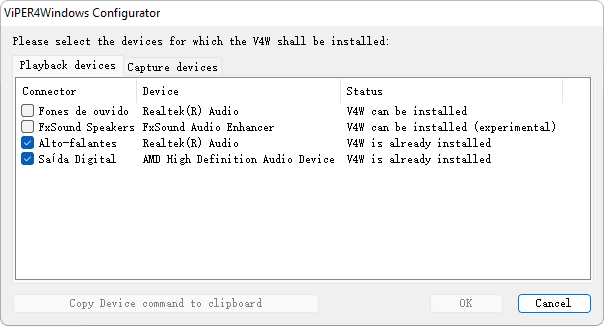
Вы можете установить программное обеспечение на любое устройство вывода звука, подключенное к вашему ПК. Таким образом, вы можете использовать это приложение для улучшения звука в динамиках вашего ноутбука, игровых гарнитурах и даже в динамиках настольного компьютера.
Плюсы
- Включает в себя широкий спектр элементов управления звуком.
- Вы можете создавать и сохранять свои собственные пресеты.
- Совместимость с различными аудиодрайверами
- Предлагает модули ViPER Clarity и XHiFi, которые помогают персонализировать звук.
Минусы
- Приложение больше не обновляется его разработчиками
- Некоторые пользователи упомянули проблемы со звуковым балансом.
5. Эквалайзер Pro
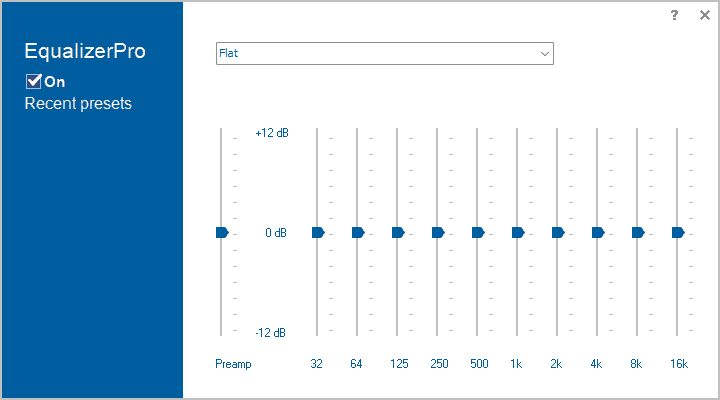
балансир Pro это апэквалайзер профессионального уровня программное обеспечение, которое отлично работает в Windows 10 и 11 и было разработано для обеспечения сбалансированного звука.
Это приложение имеет 10-эквалайзер, что позволяет вам легко и точно контролировать тон и высоту звука.
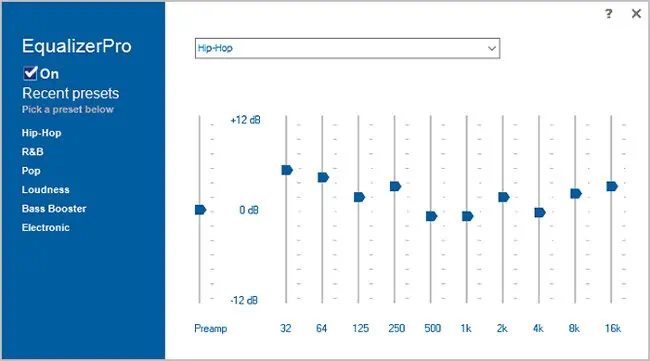
Он включает в себя эффект усиления басов, имеет более 20 предварительно запрограммированных пресетови имеет пользовательские настройки. Вы также можете использовать этот инструмент для усиления низких тонов, не изменяя настройки для каждой полосы отдельно.
Equalizer Pro имеет несколько примечательных функций, хотя он не такой сложный и хорошо продуманный, как другие инструменты в этом списке.
Плюсы
- Включает в себя множество функций для улучшения звука.
- Обеспечивает 10-полосный эквалайзер.
- Предлагает функцию регулировки громкости предусилителя.
- Звуковые пресеты настраиваются
Минусы
- Он работает только с платной лицензией, которая может быть дорогой для некоторых пользователей.
- Интерфейс не настраивается
Как настроить параметры эквалайзера для достижения наилучших результатов
Теперь, когда мы знаем, какие программы эквалайзера являются лучшими для Windows 10 и 11, давайте также посмотрим, как вы можете использовать их для достижения максимальной производительности, в зависимости от ваших предпочтений использования.
Для этого примера я выберу FXSound:
Игры

Чтобы получить захватывающий опыт во время игры, вы можете захотеть высвободить средние и высокие частоты(От 2 кГц до 6 кГц). Это позволит вам услышать игровые детали, такие как шаги и звуки оружия.
Учтите, что каждая игра индивидуальна, поэтому вам может потребоваться соответствующим образом изменить эти настройки.
Смотреть фильмы

При просмотре фильмов вы можете используйте FXSound для усиления низких частот (от 20 Гц до 200 Гц), так как это создаст более полный звуковой эффект. Вы также можете увеличьте средние частоты (от 200 Гц до 3 кГц), чтобы лучше слышать диалоги.
Слушать музыку
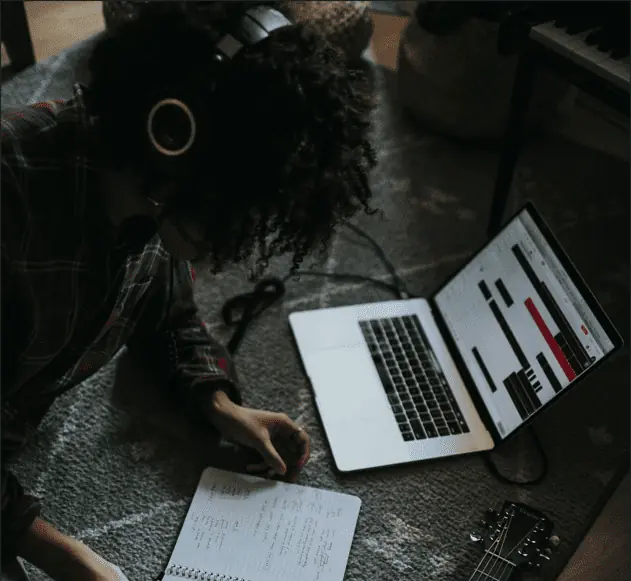
Точные настройки здесь во многом будут зависеть от музыкального жанра, который вы слушаете. Самый распространенный подход заключается в слегка увеличьте низкие частоты (от 60 Гц до 200 Гц)и отрегулируйте средние и высокие частоты (от 1 кГц до 6 кГц), чтобы подчеркнуть вокал и инструментальную партию..
Видеоконференции
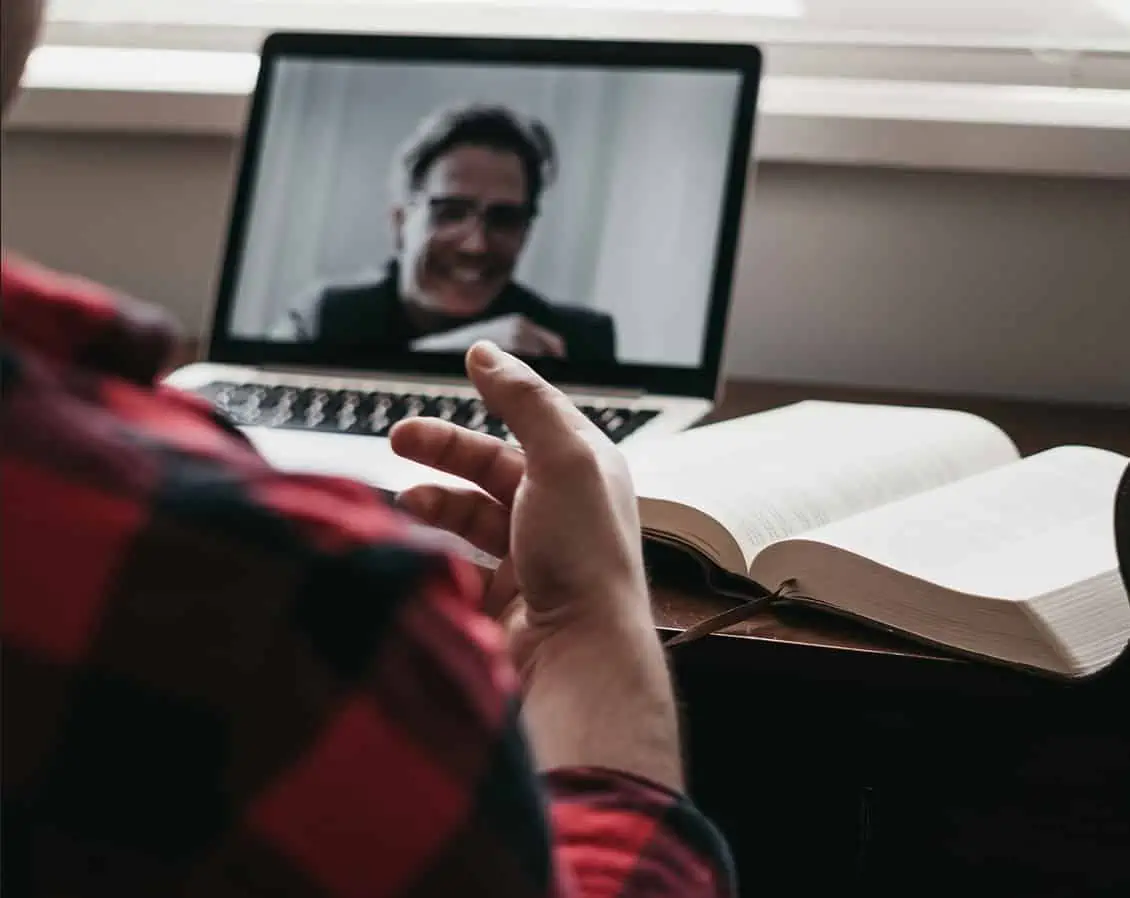
Чтобы получить четкое представление о видеоконференциях, я рекомендую подчеркнуть средние частоты (от 300 Гц до 3 кГц), так как это звуковой спектр, в котором большинство человеческих голосов.
Повседневное использование
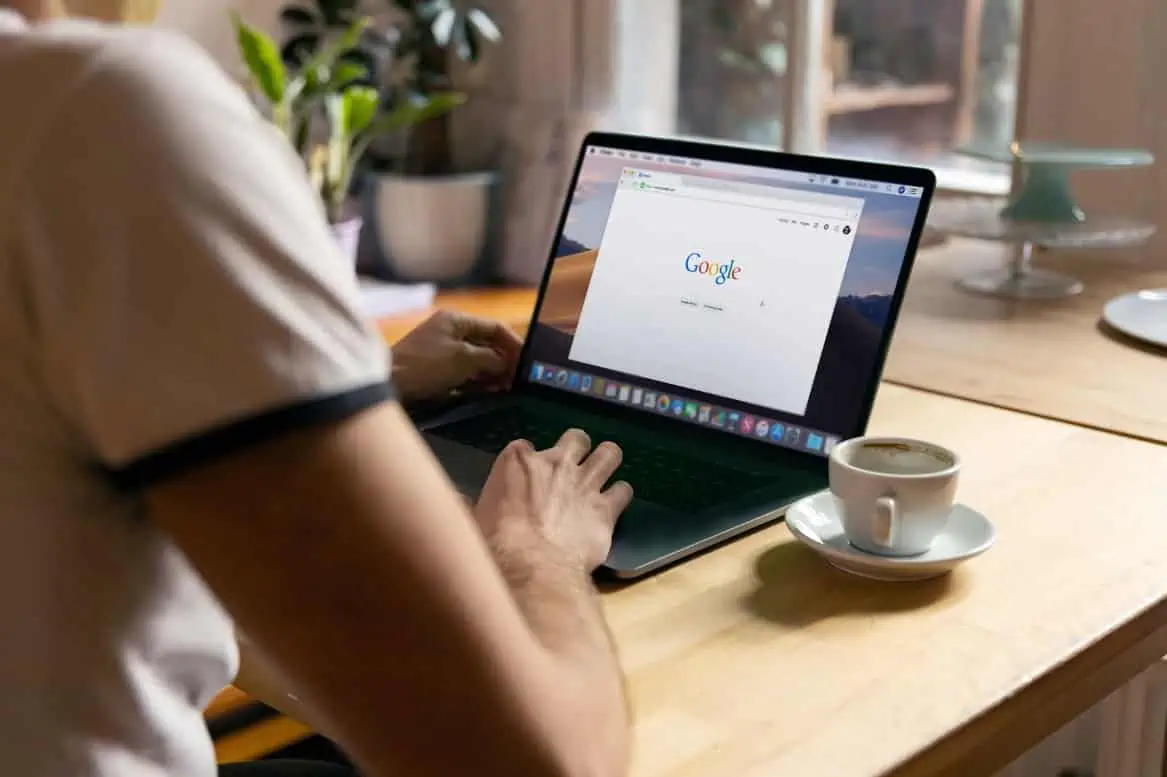
На каждый день вы можете создать сбалансированный звуковой профиль, слегка усилив низкие частоты (от 60 Гц до 200 Гц) для более полного звука. Кроме того, вы можете отрегулируйте средние и высокие частоты (от 1 кГц до 6 кГц), чтобы выделить больше деталей звука.
Выбор лучшего эквалайзера для Windows зависит от ваших конкретных потребностей и вариантов использования.
Мой список упростит процесс понимания того, какие функции имеет каждый эквалайзер Windows, и, таким образом, позволит вам принять обоснованное решение.








